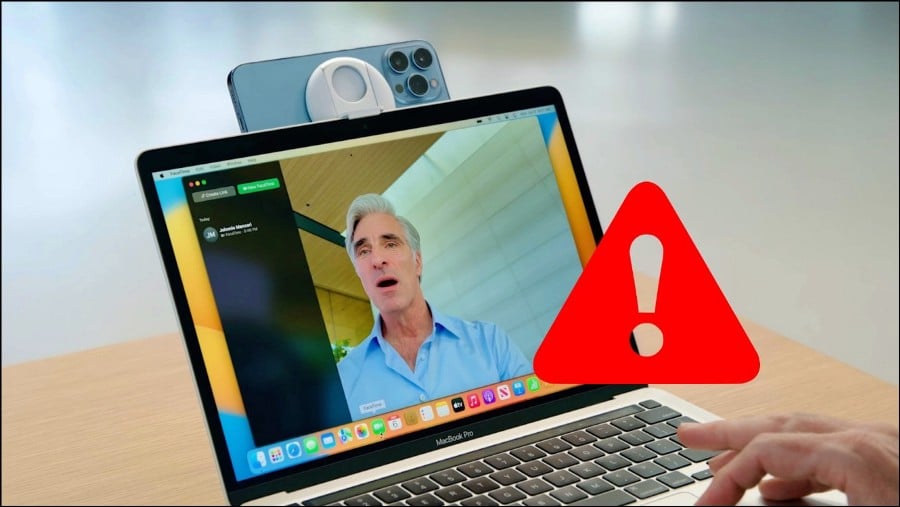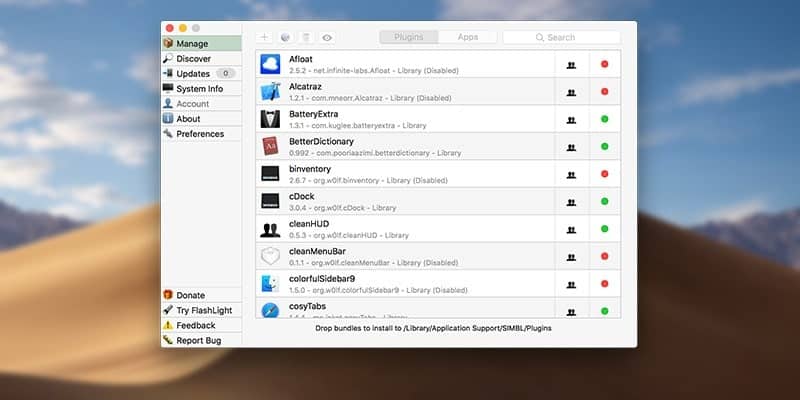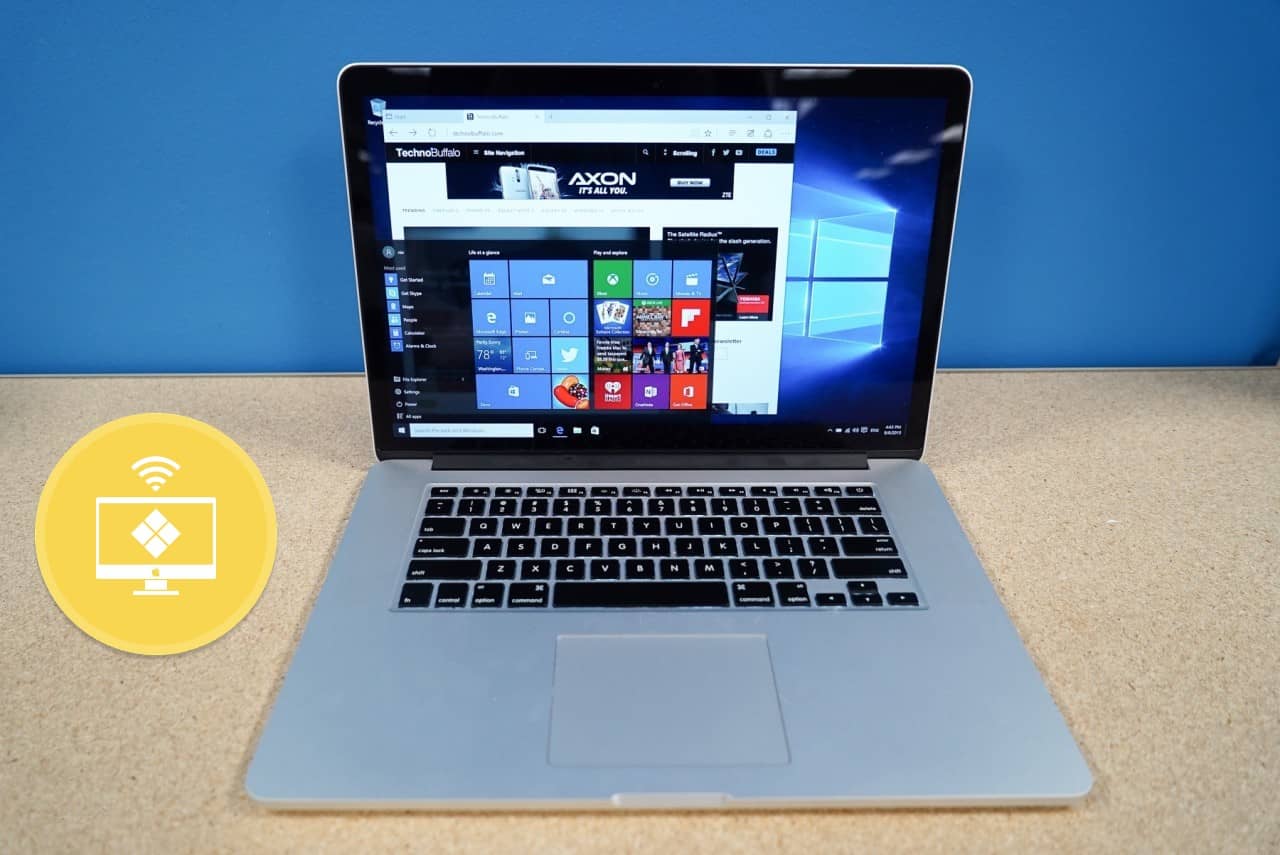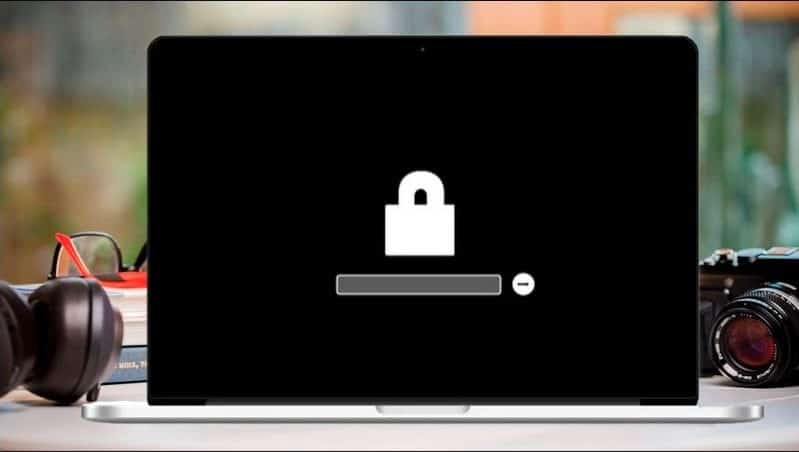PuTTY هو عميل مشهور لـ SSH و Telnet يُساعدك على إنشاء اتصالات آمنة عبر الإنترنت مجاني ومفتوح المصدر ، يُمكِّنك من التحكم عن بُعد في جهاز يعمل بـ Linux في شبكتك المحلية أو في أي شبكة أخرى ، طالما أنَّ لديك بيانات اعتماد الوصول ويدعم الجهاز تنفيذ الأوامر عن بُعد. على الرغم من بساطته الواضحة ، فإنَّ PuTTY قابل للتكوين بشكل كبير ويتضمن العديد من الخيارات لضبط الاتصال ، والجلسات ، وخصائص SSH الأمنية وحتى مظهر النافذة.
إنه تطبيق Windows كلاسيكي ، لكن المطورين جعلوه مُتاحًا لمستخدمي الـ Mac أيضًا. تحقق من كيفية إعداد Raspberry Pi كخادم ويب.
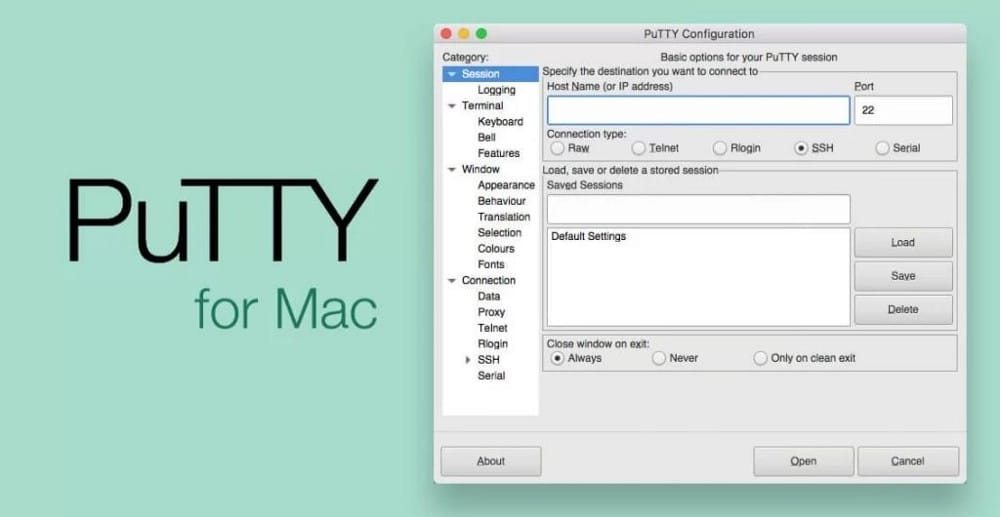
روابط سريعة
ما هو PuTTY؟
PuTTY هو عميل SSH و Terminal مُضمَّن في واحد. يُوفر واجهة مُستخدم رسومية يُمكنك استخدامها للاتصال بالخوادم المعروفة وتكوينها.
PuTTY ليس تطبيق أصليًا للـ Mac ، وبالتالي لا يبدو استخدامه طبيعيًا. حتى أنه لا يدعم اللصق ، والذي يُمكن أن يجعل بعض العمليات (مثل إدخال تفاصيل كلمة المرور) مُرهقة. يهدف إلى تكرار المظهر والتصميم لتطبيق Windows الأصلي بدلاً من الاندماج بشكل جيد مع مظهر macOS.
كيفية تثبيت PuTTY على macOS
لا يوجد تنزيل رسمي لتطبيق PutTTY لـ macOS. في الواقع ، لا توجد طريقة سهلة لتنزيل مُعالج التثبيت على الإطلاق. بدلاً من ذلك ، يجب عليك استخدام مدير الحزم للحصول على PuTTY.
أفضل طريقة لتثبيت PuTTY على macOS هي عبر MacPorts. بينما يُمكنك تثبيت PuTTY باستخدام Homebrew ، فإنه لا يتضمن مكون واجهة المستخدم الرسومية لـ PuTTY.
مع تثبيت MacPorts:
- افتح Terminal على الـ Mac الخاص بك.
- قم بتنفيذ هذا الأمر:
sudo port install putty
- يجب تنزيل وتثبيت ثلاثة تطبيقات في المسار
/opt/local/binوالتي هي: putty ، puttygen و puttytel. - يجب أن يكون /opt/local/bin في PATH ، لذا يجب أن تكون قادرًا على تشغيل PuTTY من سطر الأوامر عن طريق كتابة الأمر التالي ببساطة:
putty
- باستخدام ارتباط رمزي أو اسم مستعار لـ Mac ، يُمكنك إنشاء اختصار لـ PuTTY لفتحه بسهولة أكبر. على سبيل المثال ، لإضافة أيقونة إلى سطح المكتب لديك نفذ الأمر التالي:
ln -s /opt/local/bin/putty ~/Desktop/PuTTY
- بدلاً من ذلك ، يُمكنك استخدام Automator لإنشاء تطبيق يعمل مثل أي تطبيق آخر إذا قمت بوضعه في مجلد التطبيقات.
تحقق من مجموعة من أفضل الطرق لاستخدام Mac Automator مع متصفحك.
كيفية استخدام PuTTY
ابدأ بتشغيل PuTTY ، إما من سطر الأوامر أو عبر إحدى الطرق الموضحة أعلاه.
عندما يبدأ PuTTY ، سترى مربع حوار تكوين مشابهًا لما يلي:
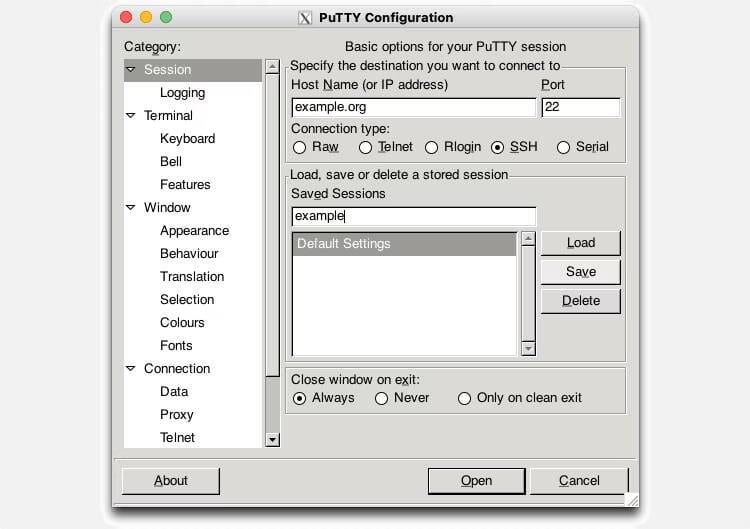
قد يكون هناك تأخير بسيط بين فتح التطبيق ورؤية مربع الحوار المُحدد. ربما يكون هذا بسبب حاجة PuTTY لبدء الواجهة الخلفية XQuartz ولا ينبغي أن يكون سببًا للقلق. لاحظ أنَّ Software Update قد يطلب منك تحديث XQuartz في هذه المرحلة.
للاتصال بخادم بعيد ، أدخل اسم المضيف أو عنوان IP الخاص به في المربعات المُخصصة.
يدعم PuTTY بعض أنواع الاتصال المختلفة ، بما في ذلك SSH و Telnet و Rlogin. هذه بروتوكولات مختلفة تُقدم مزايا مُختلفة ، ولكن في معظم الأوقات سترغب في استخدام SSH ، الافتراضي. سيعمل PuTTY على ضبط المنفذ تلقائيًا ، وفقًا للاتصال. يُمكنك الكتابة فوقه إذا كان الخادم يستخدم منفذًا غير قياسي.
عند الانتهاء من الإعداد ، انقر فوق فتح للاتصال بالخادم الذي اخترته.
الميزة البارزة لـ PuTTY هي واجهة التكوين الخاصة به. إذا كنت تتصل بانتظام بعدة خوادم مُختلفة ، فإن الجلسات المحفوظة مُوفرة للوقت. إنها تُتيح لك تخزين جميع تفاصيل التكوين الفريدة لاتصال معين: الخادم ونوع الاتصال وسلوك الجهاز ومظهره والمزيد.
عندما تنتهي من إجراء تغييرات التكوين التي تُريدها ، بما في ذلك تعيين مضيف:
- حدد جلسة حالية من قائمة الجلسات المحفوظة ، أو أدخل اسمًا جديدًا لجلسة واحدة في مربع النص المُكون من سطر واحد.
- انقر فوق الزر حفظ.
يمكنك تحميل جلسة محفوظة عن طريق تحديدها في القائمة والنقر فوق تحميل.
هل يجب عليك استخدام PuTTY على macOS؟
بكل صدق ، هناك عملاء SSH أفضل من PuTTY لمُستخدمي macOS. لا يعمل التطبيق بسلاسة كبيرة على macOS ، ومن المحتمل أنك ستواجه بعض مربعات الحوار ورسائل الخطأ المُربكة أثناء القيام بذلك.
يتمتع macOS بدعم ممتاز لـ SSH بشكل مُضمَّن ، ولا يُقدم PuTTY قدرًا كبيرًا يتجاوز ذلك.
ومع ذلك ، إذا كنت مستخدمًا لكل من macOS و Windows ، فقد ترغب في الاتساق الذي يستخدمه PuTTY في كلا العرضين. يصعب أيضًا نسيان أنك تدخل إلى جهاز بعيد إذا كنت تستخدم PuTTY حصريًا لهذا الغرض. تحقق من الدليل الكامل لكيفية إعداد SSH على Linux واختبار التكوين الخاص بك.
يُشبه PuTTY على macOS تمامًا PuTTY على Windows
يُعد تنزيل PuTTY وتثبيته واستخدامه على macOS أمرًا مُحرجًا بعض الشيء ، ولكنه مُمكن على الأقل. على الرغم من عدم وجود تنزيل PuTTZ مُخصص لـ Mac ، فلا يزال بإمكانك الحصول عليه باستخدام MacPorts.
بالنسبة للمستخدمين الذين يقومون بالفعل بتشغيل PuTTY على Windows ، فإنَّ الحصول على إصدار الـ Mac يُمكن أن يكون مفيدًا للغاية. يتيح لك PuTTY تكوين المحاكي الطرفي المجمع الخاص به وحفظ تفضيلاتك كجزء من الجلسة.
هذا يجعل من السهل التمييز بين الاتصالات البعيدة ، مما قد يساعد في سير عملك. يُمكنك الإطلاع الآن على كيفية الوصول بأمان إلى جهاز توجيه Wi-Fi الخاص بك من أي مكان.